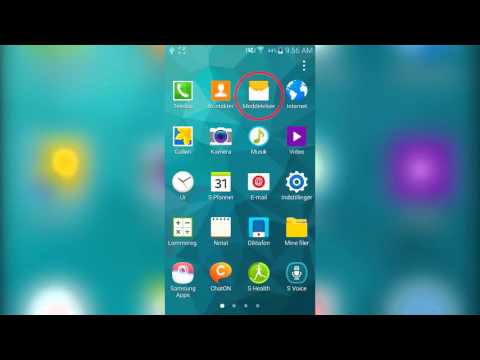Her er enkle, letforståelige, trin-for-trin anvisninger om brug af e-mail til at sende filer til andre mennesker.
Trin

Trin 1. Åbn dit e -mail -program

Trin 2. Venstreklik på Ny

Trin 3. Indtast e -mail -adressen til den person, du vil sende filen til i 'Til
.. 'linje.

Trin 4. Indtast årsagen til e -mailen i 'Emne:
'linje.

Trin 5. Find ikonet 'Paperclip' på værktøjslinjen

Trin 6. Venstreklik på ikonet 'Paperclip'

Trin 7. Venstreklik på 'Gennemse'

Trin 8. Naviger til den fil, du vil sende

Trin 9. Dobbelt venstre klik på den fil, du vil sende

Trin 10. Vinduet 'Gennemse' skal lukke og vende tilbage til din e -mail

Trin 11. Se under 'Emne:
'linje. Du skal se et ikon, der repræsenterer den fil, du vil sende. Det skal være mærket med navnet og størrelsen på den fil, du vil sende.

Trin 12. Skriv eventuelle noter i din e -mail, som du normalt ville

Trin 13. Dobbelttjek adressen, emnet og vedhæftede fil for at sikre, at alle er korrekte

Trin 14. Venstreklik på 'Send'
Video - Ved at bruge denne service kan nogle oplysninger blive delt med YouTube

Tips
- Du bør læse wikiHow -siderne om e -mail -etikette vedrørende 'Emne:' og generelt indhold.
- Du kan gentage trin fem til elleve for at sende flere filer.
- Hvis du ikke kan se et ikon under linjen 'Emne:', skal du gentage trin fem til elleve. Hvis ikonet stadig ikke vises, skal du kontakte den tekniske supportenhed for dit e -mail -program.
- Hvis du ikke kan se en 'Paperclip' på din værktøjslinje, skal du kigge efter 'Insert' på værktøjslinjen øverst i din e -mail. Venstreklik på 'Indsæt', og kig efter 'Fil' i rullemenuen. Venstreklik på 'File' og fortsæt som angivet ovenfor.
- Du finder normalt et link til teknisk support i 'Hjælp'.
Advarsler
- Selvom Outlook kan tilskynde til denne adfærd, er det dårlig praksis at integrere filer i meddelelser.
- De fleste e -mail -programmer og/eller internetudbydere (ISP'er) har en grænse for, hvor meget information der kan sendes i en enkelt e -mail. I de fleste tilfælde er det en megabyte (1 MB).
- Der er mange e -mail -programmer tilgængelige. Du kan finde nogle forskelle mellem dit program og disse instruktioner.
- Kontakt venligst din programproducent og/eller internetudbyder for at få yderligere oplysninger om deres servicebegrænsninger.
- Forveks ikke "mængden af information" med "antal filer". En enkelt 1MB -fil er den samme som ti 100KB -filer.